卡巴斯基是一款优秀的反病毒软件之一,为用户带来了抵御互联网威胁的高级保护功能,还可以安全存储密码和重要文档等,以此来让用户在健康安全的电脑环境下上网,所以卡巴斯基软件吸引了不少用户的喜欢,当电脑内存不多时,用户在不常用卡巴斯基软件的情况下,想要将其去除,却不知道怎么来操作实现,其实操作的过程是很简单的,用户直接进入到系统设置窗口中找到应用选项,接着找到卡巴斯基软件并按下卸载按钮,随后跟着软件的卸载提示来操作即可解决问题,详细的操作过程是怎样的呢,接下来就让小编来向大家分享一下卡巴斯基卸载的方法教程吧,希望用户能够从中获取到有用的经验。
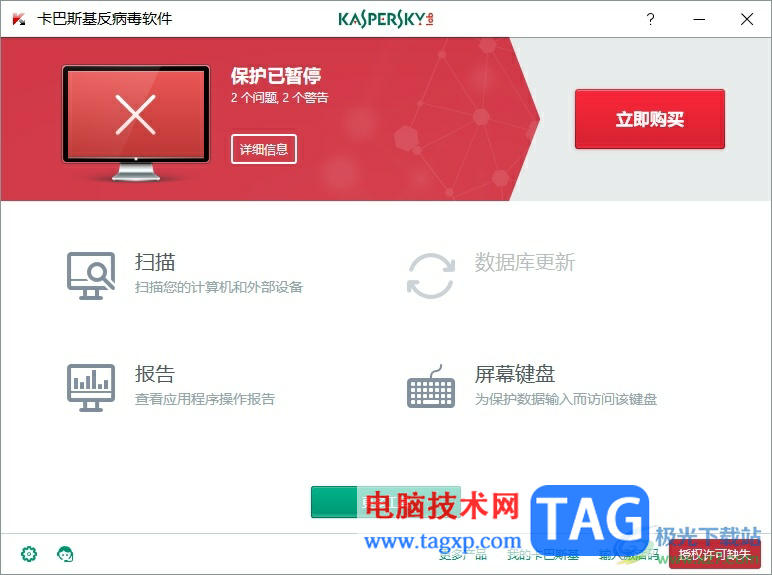
1.用户在电脑的任务栏处点击左下角的开始图标,接着弹出开始面板,用户选择其中的设置选项
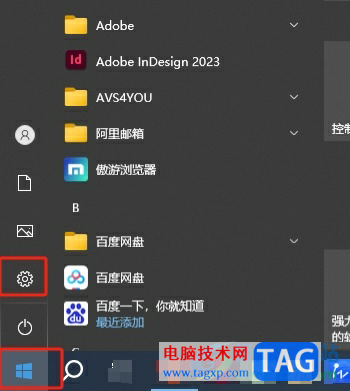
2.进入到设置窗口中,用户找到并点击应用选项,页面将会发生切换
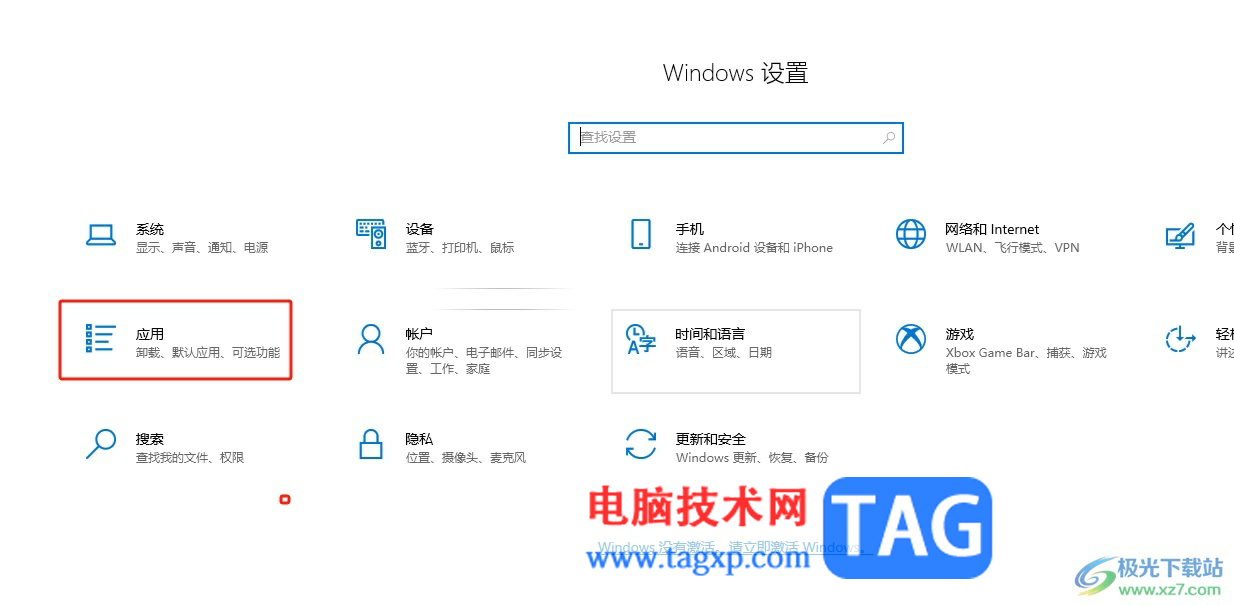
3.来到应用窗口中,用户在应用列表中找到卡巴斯基软件并点击,接着在弹出来的选项中按下卸载按钮
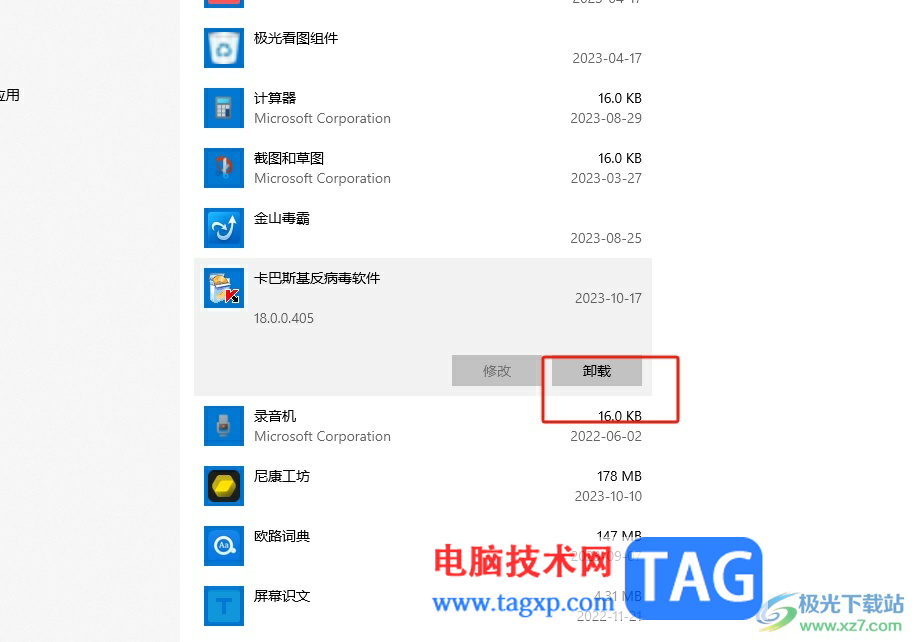
4.这时还会再次弹出卸载提示窗口,用户直接按下卸载按钮
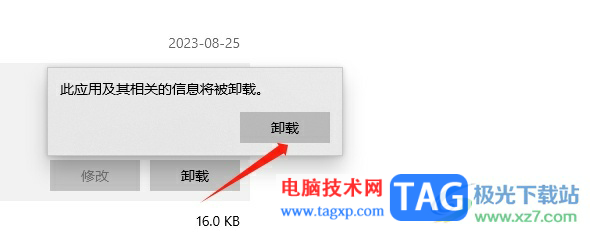
5.此时进入到卸载窗口中,用户需要按下下一步按钮,页面发生切换
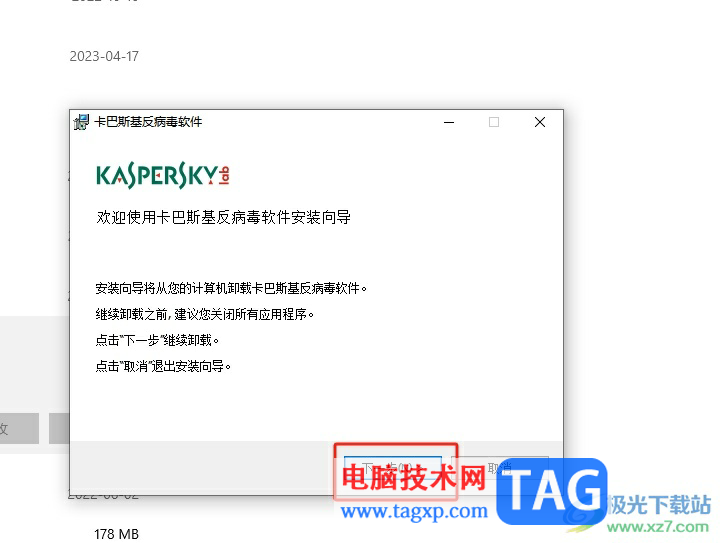
6.来到新窗口中,用户勾选想要保护下来的文件,然后按下下一步按钮
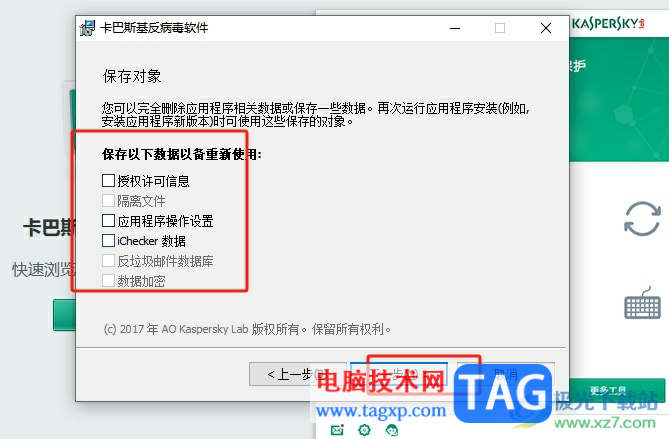
7.进入到准备卸载窗口中,用户直接在窗口的右下角按下移除按钮即可解决问题
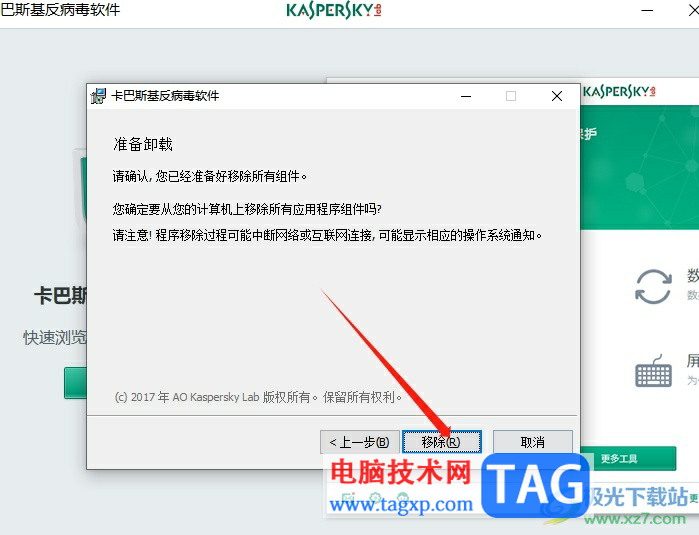
以上就是小编对用户提出问题整理出来的方法步骤,用户从中知道了大致的操作过程为点击开始——设置——应用——找到卡巴斯基——卸载——根据提示操作完成,方法简单易懂,因此感兴趣的用户可以跟着小编的教程操作试试看,一定可以解决好这个问题的。
 键盘失灵排查步骤:键盘不响应了该怎么
键盘失灵排查步骤:键盘不响应了该怎么
键盘失灵是许多用户在使用电脑时常常遇到的问题,无论是游戏......
 android6.1系统怎么样?
android6.1系统怎么样?
android6.1系统怎么样?安卓6.1系统新功能一览 谷歌高管曾透露,他......
 零濡鸦之巫女胶卷有哪几种 全5种胶卷能
零濡鸦之巫女胶卷有哪几种 全5种胶卷能
零濡鸦之巫女胶卷有哪几种?大家都知道在游戏中胶卷是特别厉......
 外接硬盘不识别的解决方案:解决外接硬
外接硬盘不识别的解决方案:解决外接硬
外接硬盘是许多人在存储数据时的重要辅助工具,但在使用过程......
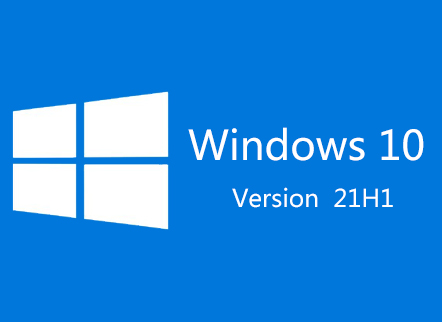 Windows10 Insider内部版本21337带来了针对游戏
Windows10 Insider内部版本21337带来了针对游戏
微软刚刚发布了针对Dev Channel Insiders的Windows Insider内部版本2133......
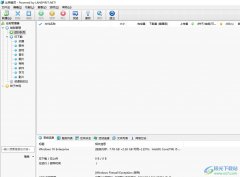
比特精灵是一款免费的bt下载软件,它具有界面美观、使用简单和稳定高速等功能特色,并且支持多任物同时运行、磁力链接下载和边下边播等功能,为用户带来了全面的下载服务,所以比特精...

很多小伙伴在选择文档编辑软件时都会将腾讯文档放在首选,因为腾讯文档的使用条件十分的宽松,我们不需要特意下载软件,在QQ、微信或是浏览器中都可以打开腾讯文档页面,我们还可以在...
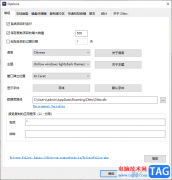
Ditto是一款剪贴板粘贴软件,我们可以将自己需要的内容通过Ditto进行复制粘贴,这款软件在当前看来是十分受欢迎的,很多小伙伴非常喜欢这款软件进行操作,但是有的小伙伴在使用这款软件...

近日有一些小伙伴咨询小编关于曝光不足的灰暗图片怎么使用ps后期挽救呢?下面就为大家带来了ps后期挽救灰暗图片方法,有需要的小伙伴可以来了解了解哦。...

win10电脑可以保存不同的文件项目,其中自己会编辑非常重要的文件,有的小伙伴会担心重要的文件被别人查看到,那么就会将重要的文件设置成隐藏,那么隐藏的项目文件就不会被别人轻易的...
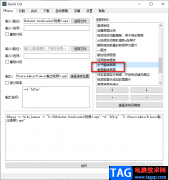
QuickCut软件是一款功能强大的视频剪辑软件,在QuickCut中我们可以使用工具对视频进行各种操作,例如旋转视频、裁切视频或是翻转视频画面。当我们发现自己下载的视频出现了画面被翻转的情...
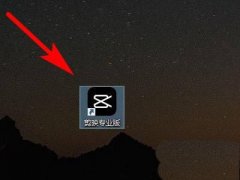
最近不少伙伴咨询剪映windows版怎么添加字幕的操作,今天小编就带来了剪映windows版生成字幕的步骤教程,感兴趣的小伙伴一起来看看吧!...
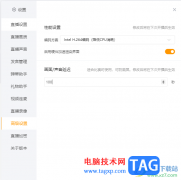
虎牙直播软件是当前很多小伙伴正在使用的一款直播软件,该直播软件提供高清的直播画质,以及提供多种直播模式类型,有的小伙伴想要设置直播画面延迟,那么怎么设置呢,其实我们可以直...

酷狗音乐电脑版也是可以k歌的,但是有的小伙伴却不知道在电脑版的酷狗音乐中如何进行k歌,其实我们只需要进入到需要k的歌曲播放页面中,在播放页面就可以找到k歌这个功能,我们可以直...
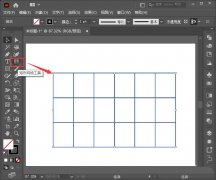
ai怎么绘制渐变光线线条?ai渐变涂抹线条效果该怎么制作呢?有哪些技巧,今天小编就带大家来共同学习ai渐变涂抹线条效果的实现方法,希望可以帮助到有需要的小伙伴哦,下面就是详细完整的...
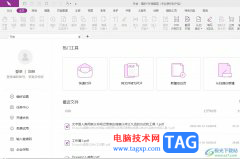
福昕pdf编辑器是一个可靠易用的pdf文件处理工具,为用户提供了丰富的编辑处理功能,例如有着添加、删除、替换、提取和合并pdf等功能,让用户可以简单轻松的完成pdf文件的编辑工作,因此福...

edge浏览器是当前十分热门的一款浏览器软件,大家常常通过这款浏览器访问网页,播放自己喜欢的视频等,大家在播放视频的时候,发现这样一种情况,打开的视频无法播放的情况,这让很多...

在众多的图像处理软件中,有的用户会使用改图鸭软件来实现图片的编辑、美化、转换等,给用户带来了实用的图像处理功能,深受用户的喜爱,当用户对图片不是很满意时,就可以尝试使用改...

非常多的朋友喜欢使用FastStone Capture这款截图软件,那么FastStone Capture怎么设置截图即保存呢?接下来小编就将FastStone Capture设置截图即保存方法分享如下哦。...

AdobePhotoshop是一款非常受欢迎的图片后期处理软件,在其中我们可以使用选框工具将需要的指定区域框选处理进行操作,比如我们可以将指定区域框选出来后填充其他颜色,或者进行复制粘贴,...